在现代科技的快速发展下,打印机已经成为人们生活中必不可少的设备之一。然而,很多人对于如何连接打印机却感到困惑。本文将为您介绍一些简单的步骤,让您轻松连接打印机,方便打印文件。

1.确认打印机类型和连接方式:您需要确认自己的打印机类型,是有线还是无线的,并了解其连接方式,例如USB接口、蓝牙或Wi-Fi。这将有助于您选择正确的连接方法。
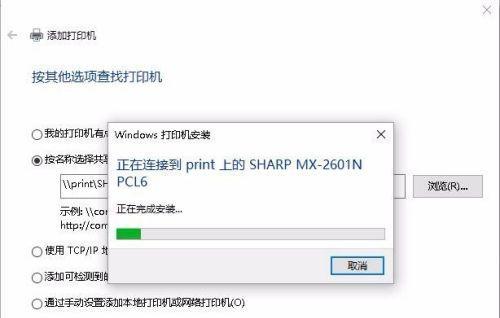
2.检查打印机和电脑的兼容性:在连接打印机之前,确保您的电脑系统与打印机兼容。可以查阅打印机的说明书或官方网站上的系统要求来确认兼容性。
3.安装打印机驱动程序:大多数打印机都需要安装驱动程序才能正常工作。您可以在打印机制造商的官方网站上下载并安装最新的驱动程序。安装过程通常很简单,只需按照指示进行即可。
4.连接有线打印机:如果您的打印机是通过USB接口连接的,只需将打印机的USB线插入电脑的USB接口即可。系统会自动识别并安装打印机驱动程序。

5.连接无线打印机(Wi-Fi):要连接无线打印机,您首先需要确保打印机和电脑连接在同一个Wi-Fi网络下。在电脑上打开设置菜单,选择添加设备或打印机,按照提示进行设置即可。
6.连接无线打印机(蓝牙):连接蓝牙打印机需要先在电脑上启用蓝牙功能。在设备管理器中搜索附近的蓝牙设备,并选择您的打印机进行配对。
7.测试打印机连接:完成以上步骤后,您可以尝试打印一份测试页面来确认打印机已经成功连接。如果测试页面正常打印,那么说明您的打印机已经成功连接到电脑上了。
8.解决连接问题:如果您在连接过程中遇到问题,可以尝试重新安装驱动程序或检查网络设置。还可以参考打印机的用户手册或联系制造商的技术支持来寻求帮助。
9.连接多台打印机:如果您需要连接多台打印机,可以重复以上步骤,分别将它们连接到电脑上。每个打印机都会在电脑上被识别为一个独立的设备。
10.共享打印机:如果您想要在多台电脑上共享一台打印机,可以将打印机连接到一个主机电脑,并在其他电脑上进行网络共享设置。这样,多台电脑就可以通过网络同时使用打印机。
11.打印机安全设置:连接打印机后,您还可以对打印机进行一些安全设置,例如设置访问密码、限制特定用户的访问权限等,以保护您的打印机和打印文件的安全。
12.打印机驱动程序更新:为了确保打印机的正常工作和最佳性能,定期检查并更新打印机驱动程序是非常重要的。您可以定期访问制造商的官方网站,下载并安装最新的驱动程序。
13.保养和维护打印机:连接打印机之后,定期进行一些简单的保养和维护工作是必要的,例如清洁打印头、更换墨盒等,以确保打印质量和延长打印机的使用寿命。
14.打印机故障排除:如果您遇到打印机故障或打印质量问题,可以通过检查打印机连接、更换墨盒或调整打印设置等方法来进行排除。
15.连接其他设备:除了电脑,您还可以将打印机连接到其他设备上,例如平板电脑、手机或相机。这样,您可以方便地在不同设备上进行打印。
连接打印机可能看起来很复杂,但只要按照正确的步骤和方法进行操作,就能轻松连接。确保您了解自己的打印机类型和连接方式,安装正确的驱动程序,然后按照提示进行连接和设置。通过本文所介绍的步骤,您可以轻松连接打印机,方便地进行文件打印。







